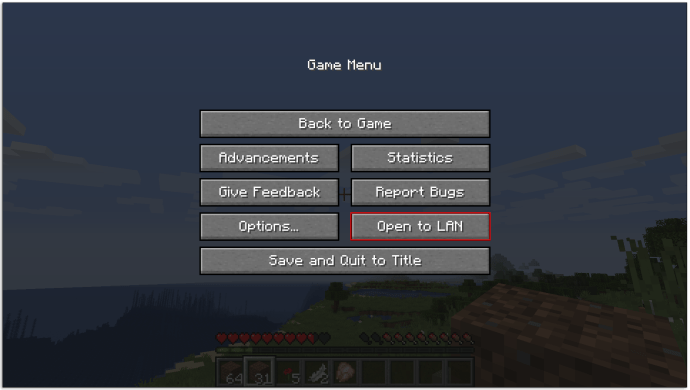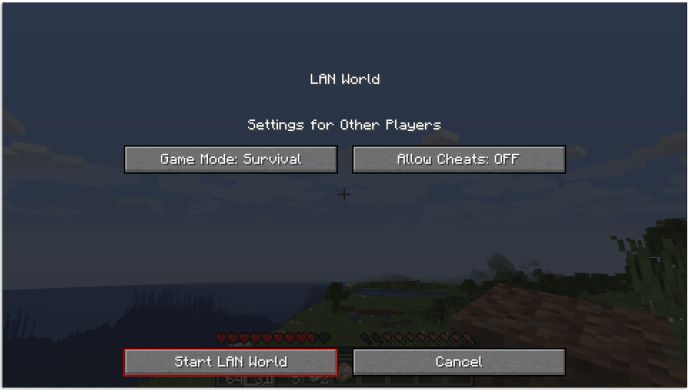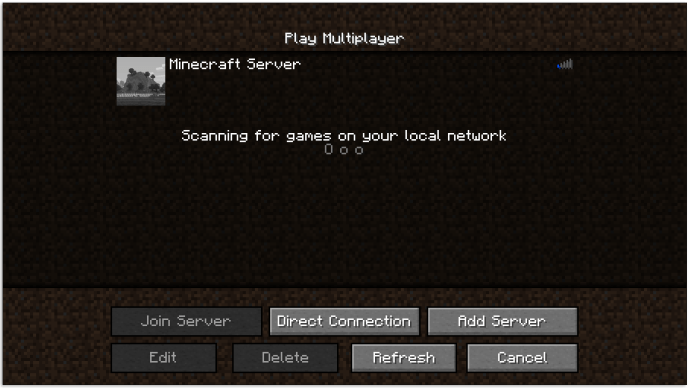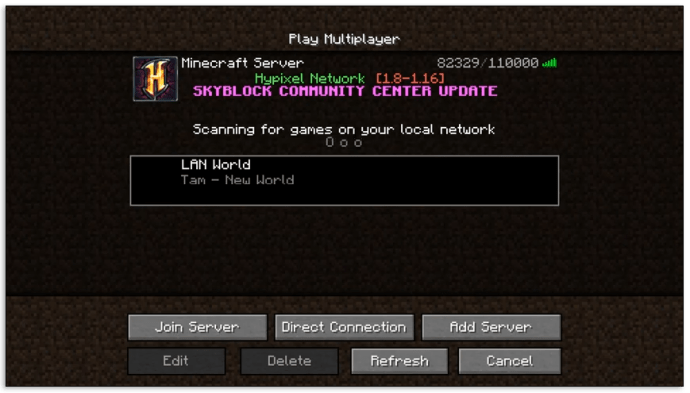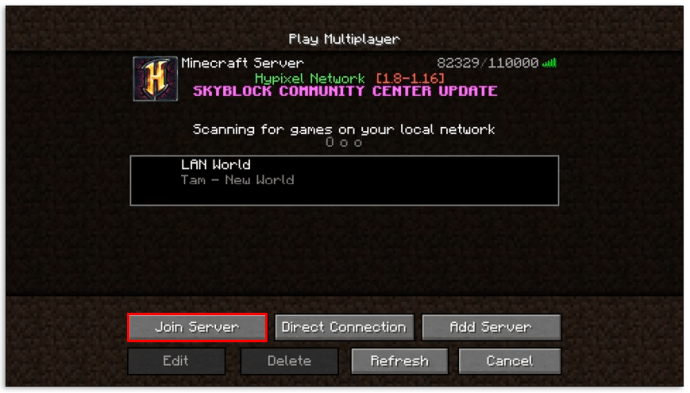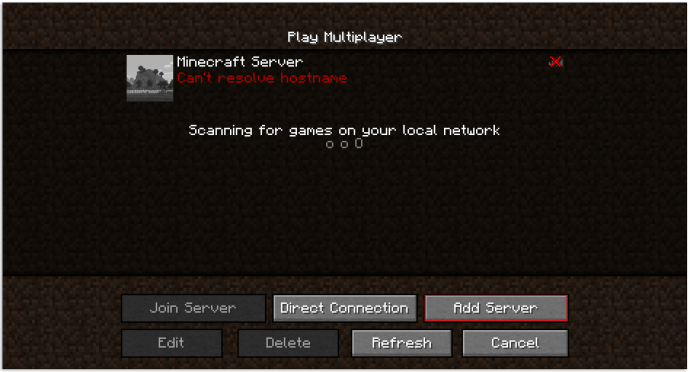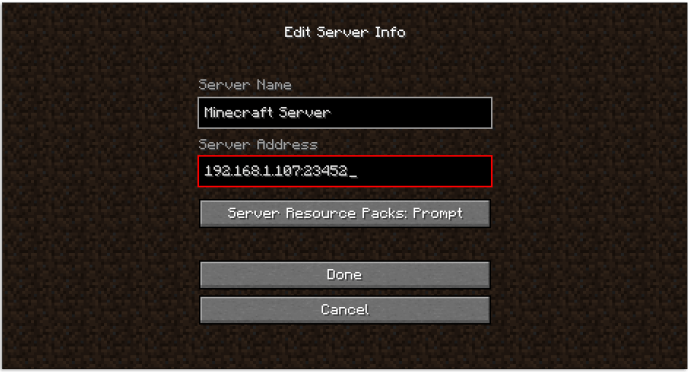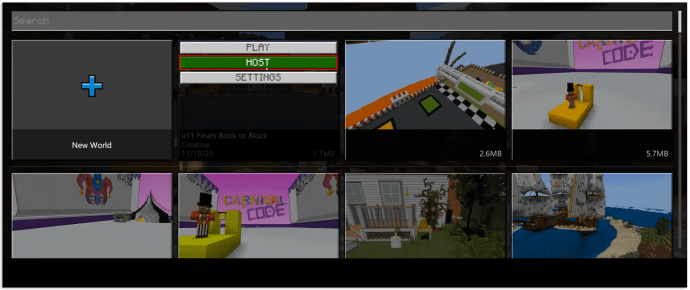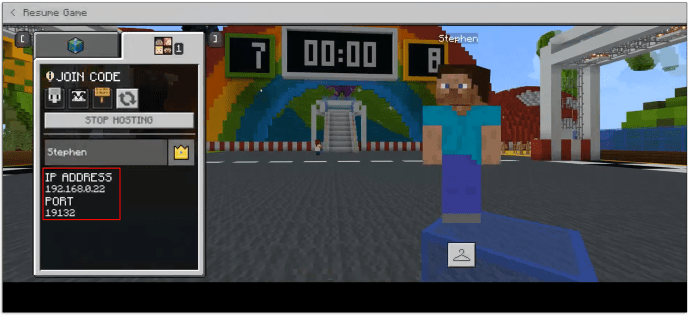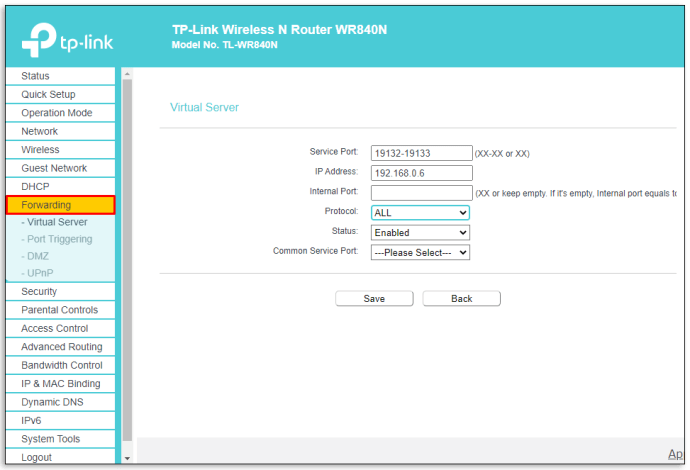Minecraft에서 멀티플레이어를 플레이하는 방법
Minecraft는 수년 동안 팬이 가장 좋아했으며 그 인기를 유지해 왔습니다. 게임은 광신자에게 게임을 더욱 즐겁게 만드는 많은 업데이트를 보았습니다. Minecraft를 처음 사용하는 경우 몇 시간 동안 솔로 게임을 한다는 아이디어에 의해 연기될 수 있습니다. Minecraft의 싱글 플레이어 빌딩 측면은 창의적인 주스를 흐르게 하는 동시에 시간을 보낼 수 있는 좋은 방법입니다. 그러나 대부분의 사용자는 온라인 또는 오프라인에서 친구와 함께 게임을 즐길 때 무한히 더 많은 즐거움을 얻게 됩니다.

Minecraft 멀티플레이어를 시작하는 방법을 모르더라도 걱정하지 마세요. 이 문서는 모든 Minecraft 에디션의 프로세스를 안내합니다.
Minecraft에서 멀티플레이어를 플레이하는 방법
친구(또는 완전히 낯선 사람)와 Minecraft를 플레이하는 몇 가지 방법이 있습니다. 소규모 그룹은 기술 지식이 거의 필요하지 않은 LAN 연결을 사용하여 로컬 네트워크에서 플레이할 수 있습니다. 고급 사용자는 방대한 수의 서버에 액세스하거나 자체 서버를 만들 수 있습니다. 각각 다른 규칙과 치트를 사용하여 게임 내 더 많은 자유를 허용합니다. Realms 에디션은 완전히 온라인이지만 몇 가지 주의 사항이 있습니다. 반면 특수 교육 에디션은 온라인 플레이를 염두에 두고 제작되었습니다.
같은 집에서 Minecraft에서 멀티 플레이를 어떻게 합니까?
같은 집에서 Minecraft를 플레이하려는 사용자는 일반적으로 LAN 네트워크를 선택하거나 단일 콘솔을 사용하여 Minecraft에 전원을 공급합니다. 예를 들어 가정용 Wi-Fi를 통해 LAN 네트워크를 만들거나 이더넷 케이블을 통해 모든 장치를 동일한 라우터에 연결할 수 있습니다. Minecraft에서 LAN 세계를 시작하는 방법은 다음과 같습니다.
- PC 또는 콘솔에서 Minecraft를 엽니다.

- "Escape"를 눌러 게임 메뉴로 이동합니다.

- "LAN으로 열기"를 누릅니다. 치트를 활성화할지 여부와 다른 플레이어를 위해 선택하려는 게임 모드를 선택합니다.
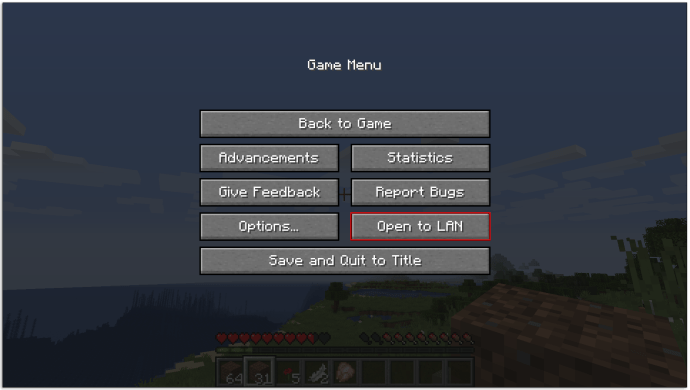
- "LAN 세계 시작"을 선택하십시오.
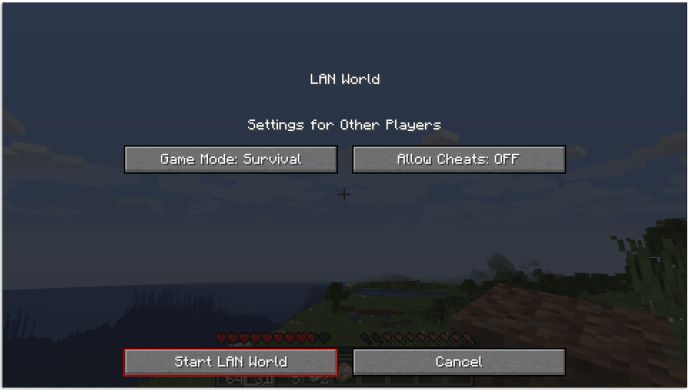
근거리 통신망(LAN)에서 어떻게 플레이합니까?
다른 플레이어는 이제 자신의 장치에서 이 LAN 세계에 참여할 수 있습니다.
- 메인 메뉴에서 "멀티플레이어"를 선택합니다.

- 게임은 진행 중인 세계에 대해 LAN을 검색합니다.
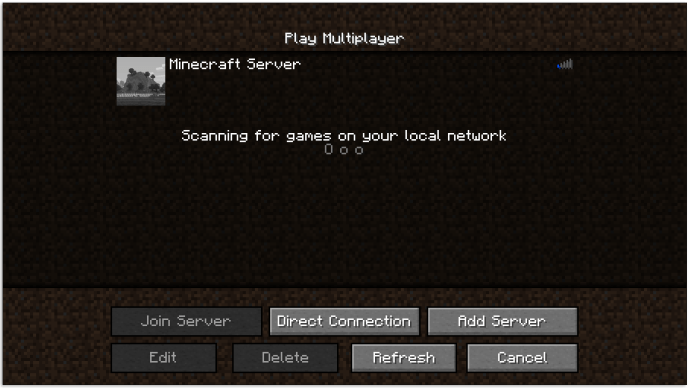
- LAN 세계가 설정되면 게임은 목록에 "LAN World"를 표시하고 아래 세계 이름과 작성자의 사용자 이름을 사용합니다.
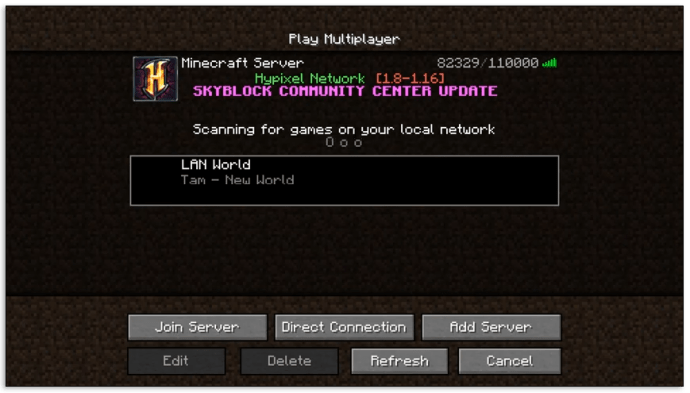
- 더블 클릭하여 가입하거나 서버 이름을 누른 다음 "서버 가입"을 클릭합니다.
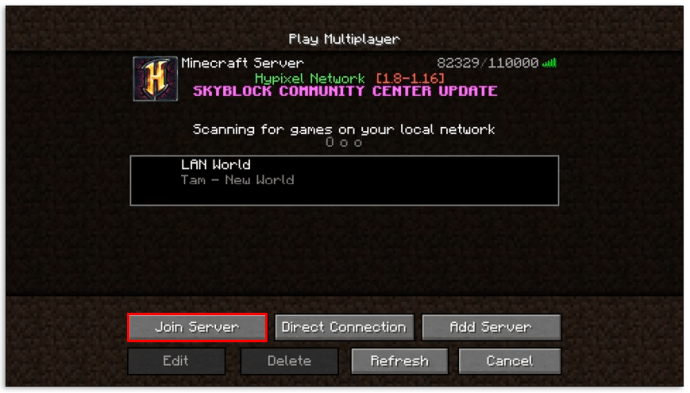
Minecraft에서 분할 화면을 어떻게 사용합니까?
콘솔에서 Minecraft 세션에 친구가 1~3명 있는 경우 모든 사람이 한 번에 같은 세계에서 플레이할 수 있도록 분할 화면을 활성화할 수 있습니다. 콘솔에 추가 게임 컨트롤러를 연결하면 게임을 설정할 수 있습니다.
- "게임 플레이"를 선택합니다. 새로운 세계를 선택하거나 이전 세계를 로드하세요.
- "온라인 게임" 설정을 선택 취소합니다.
- 첫 번째 플레이어가 세계에 들어온 후 나머지는 컨트롤러에서 "시작"을 눌러 참여할 수 있습니다.
분할 화면 경험을 최대 8명까지 확장하려면 추가 콘솔이 필요하고 온라인 플레이를 활성화해야 합니다. 단계는 싱글 콘솔 플레이와 유사하지만 이제 시작하기 전에 "온라인 게임"을 활성화하고 플레이어를 로그인해야 합니다.
Minecraft Online에서 멀티플레이어를 플레이하는 방법
온라인 게임을 원하는 PC 또는 콘솔 사용자는 광범위한 서버 라이브러리를 사용하거나 소규모 친구 그룹을 위해 자신의 개인 서버를 설정할 수 있습니다. 둘 다 장점과 단점이 있습니다. 서버를 실행하려면 강력한 인프라와 인터넷 연결이 필요하며 서버로 호스팅하는 PC도 서버에서 플레이하지 못할 수 있습니다. 반면에 공용 서버에 가입하려면 해당 규칙, 중재 및 규정을 준수해야 합니다.
서버 설정에는 시간과 기술 지식이 필요하지만 온라인 호스팅 서비스를 사용하면 간단하게 할 수 있습니다. Minecraft 서버를 처음부터 구축하는 방법을 배우고 싶다면 여기에 필요한 문서를 참조하십시오. 경고: 지침은 공개적으로 편집되고 최신 버전의 Minecraft로 업데이트됩니다. 컴퓨터 구성에서 제대로 실행되지 않을 수 있습니다.
기술적인 노하우나 서버를 설정할 시간이 없다면 온라인 서버 호스팅 플랫폼을 사용하면 그 과정을 훨씬 간단하게 만들 수 있습니다. 다음은 Apex Minecraft 호스팅의 예입니다.
- 온라인 호스팅 플랫폼 가격으로 이동합니다.
- 구매하려는 요금제를 선택합니다. 호스팅에 필요한 RAM은 일반적으로 친구 그룹의 플레이어 수에 따라 다릅니다. 플랫폼에는 조잡한 권장 사항도 있습니다. 예를 들어, 여러 모드를 사용하는 10명의 플레이어는 일반적으로 2GB의 RAM이 필요합니다.
- 서버를 주문하면 이메일 주소를 포함한 정보를 입력하게 됩니다.
- 플랫폼 기술자가 서버를 구축하고 로그인하고 서버의 IP 주소를 보는 데 필요한 정보가 포함된 이메일을 보냅니다.
- 당신과 당신의 친구들은 이제 이 IP를 통해 게임에 참여할 수 있습니다.
새 서버를 만드는 대신 사용자가 참여할 수 있는 공개 서버가 온라인에 있습니다. 원하는 IP 주소를 찾아 복사할 수 있습니다.
Minecraft 서버에서 어떻게 플레이합니까?
서버 설정 프로세스가 완료되면(직접 수행했든 호스팅 서비스를 사용했든 상관없이) 참여할 온라인 서버를 찾았으면 서버 IP 주소를 복사하여 시작하고 다음 단계를 따르십시오.
- 마인크래프트를 엽니다.

- "멀티플레이어"를 선택합니다. Minecraft Bedrock을 사용하는 경우 "서버"를 선택합니다.

- 하단의 "서버 추가"를 클릭합니다.
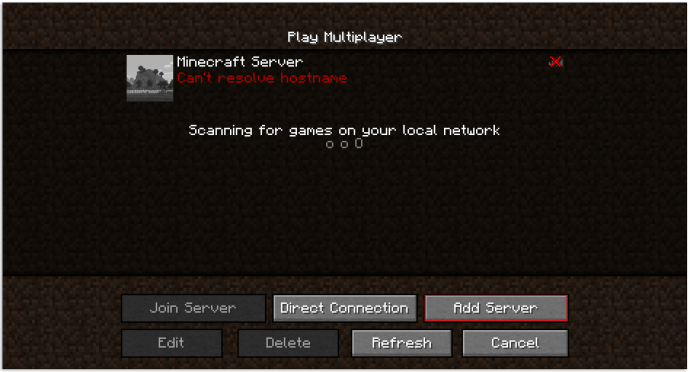
- 알아볼 수 있는 이름을 입력한 다음 "서버 주소" 필드에 IP 주소를 입력하거나 붙여넣습니다. 수신했거나 생성한 포트 번호로 포트를 채우십시오.
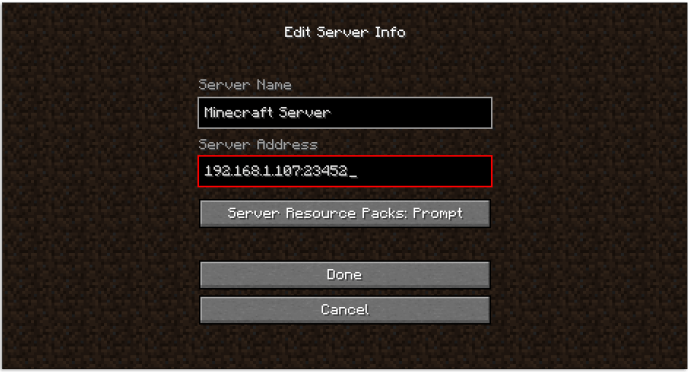
- 베드락 에디션의 경우: "저장"을 선택한 다음 하단 근처에 있는 "가입"을 눌러 서버에서 플레이를 시작합니다.
Java Edition의 경우: "완료"를 누르고 멀티플레이어 목록에서 서버를 선택하고 참가하십시오.
Minecraft Dungeons에서 멀티 플레이하는 방법
Minecraft Dungeons를 플레이하는 경우 친구와 플레이하는 단계는 LAN 네트워크에 연결하는 것과 유사합니다. LAN 멀티플레이어를 위해 해야 할 일은 다음과 같습니다.
- 추가 컨트롤러를 콘솔에 연결합니다.
- 주 플레이어는 "A"를 눌러 로컬 게임을 시작해야 합니다.
- 다른 플레이어는 컨트롤러의 적절한 버튼(보통 L3)을 눌러 게임에 연결해야 합니다.
Minecraft Dungeons의 온라인 게임에 참여하는 단계는 다음과 같습니다.
- 튜토리얼을 완료하십시오.
- Minecraft Dungeons를 플레이하는 동안 "A"를 눌러 메뉴를 불러오고 온라인 멀티플레이어 설정으로 이동합니다.
- Microsoft 계정을 본체에 연결해야 합니다. 표시된 URL에 액세스하려면 PC나 전화와 같은 다른 장치가 필요합니다. 콘솔 화면에 표시된 프롬프트를 따릅니다. 제공된 게임 코드를 입력합니다.
- 계정을 연결하면 화면에 친구 목록이 표시됩니다. 한 명의 플레이어가 호스트가 되고 다른 플레이어는 호스트 이름 옆에 있는 "가입"을 눌러 함께 플레이할 수 있습니다.
Minecraft Education Edition에서 멀티플레이어를 플레이하는 방법
Minecraft Education Edition은 오프라인 및 온라인 플레이에서 팀워크와 창의적 기술을 활용하여 학생들을 환영하는 추가 기능입니다. 이를 염두에 두고 사용자는 Office 365 계정을 사용하여 온라인으로 Minecraft EE를 플레이할 수 있습니다. 수행해야 할 작업은 다음과 같습니다.
- 호스트는 게임 세계를 설정하고 IP 주소를 기록해야 합니다. "재생"을 누른 다음 "신세계"를 선택하십시오. 게임 옵션을 선택한 후 "호스트"를 선택합니다.
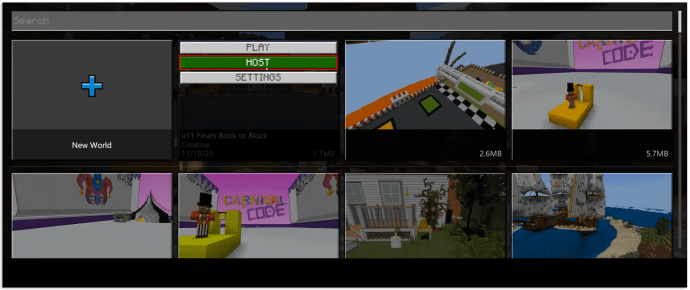
- Minecraft EE로 새로운 멀티플레이어 게임을 열고 "Escape"를 눌러 IP와 포트를 볼 수 있습니다.
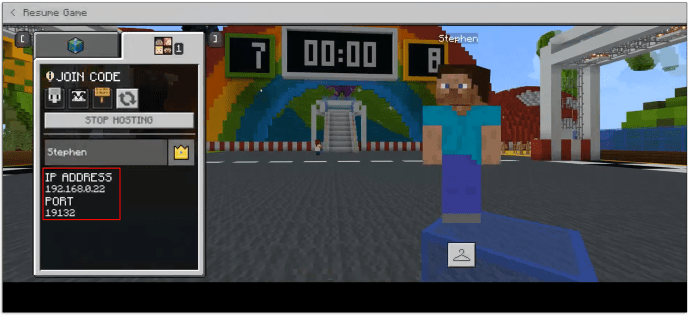
- 최상의 결과를 얻으려면 동일한 세계에서 여러 세션을 사용하려는 경우 고정 IP 주소로 전환하는 것이 좋습니다.
- 포트 포워딩을 켭니다. 브라우저를 열고 라우터에 로그인한 다음 "포트 포워딩"을 선택하십시오.
세계에 기록된 IP 주소를 입력합니다.
19132를 시작 포트로 사용하고 19133을 끝 포트로 사용합니다.
TCP 및 UDP 프로토콜 모두에 대해 이것을 설정해야 합니다.
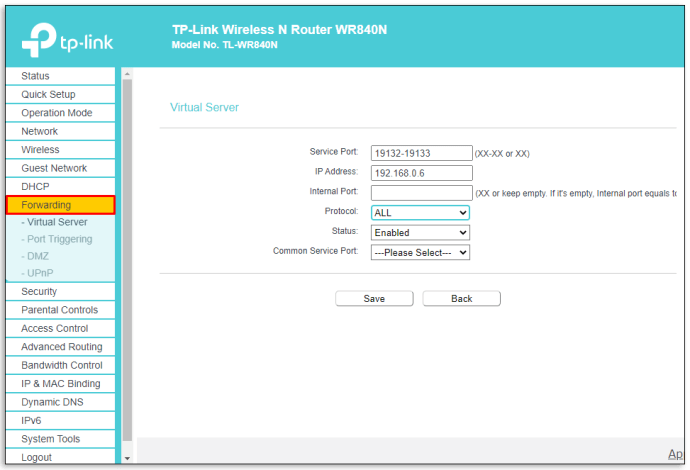
- 게임 메뉴에서 다시 4개의 사진으로 만든 게임의 참가 코드를 확인하세요. 다른 플레이어와 참여 코드를 공유하십시오.
- 다른 플레이어는 이제 Minecraft EE에서 멀티플레이어로 이동한 다음 참가 코드를 입력하여 세계에 참가할 수 있습니다.
더 많은 설정에 액세스하려면 이 가이드를 따르세요.
베드락과 자바 에디션의 차이점은 무엇입니까?
게임을 설정하거나 재생할 Minecraft 버전을 선택할 때 올바른 Minecraft 에디션을 선택하는 것이 중요합니다. 멀티플레이어용 Minecraft 버전에는 Bedrock 에디션과 Java 에디션의 두 가지 주요 버전이 있습니다.
베드락 에디션은 콘솔 사용자(PS4, Xbox, Switch)가 사용할 수 있는 유일한 에디션입니다. 모드 지원이 제한되어 있으며 일반적으로 더 많은 모드에 액세스하려면 비용을 지불해야 합니다. 그러나 다른 콘솔과 PC에서 플레이어를 연결할 수 있는 유일한 방법입니다.
PC 사용자는 둘 중 하나를 선택할 수 있습니다. 친구들이 모두 PC를 사용한다면 자바 버전을 추천합니다. 모드를 제한하지 않고 재생성 없는 게임 플레이를 위해 하드코어 모드를 활성화할 수 있으며 더 많은 개발 기능으로 먼저 업데이트됩니다.
Minecraft 멀티플레이어를 무료로 플레이하는 방법은 무엇입니까?
친구들과 무료로 플레이할 수 있는 유일한 방법은 자신의 서버를 설정하는 것입니다. 시간이 더 오래 걸릴 수 있고 모든 것을 올바르게 설정하기 위해 주의해야 합니다. 또는 신뢰할 수 있는 호스트를 찾는 것이 보기보다 어려울 수 있지만 온라인에서 무료 서버 호스트를 찾을 수 있습니다.
친구들과 마인크래프트
혼자 Minecraft를 플레이하는 것은 시간을 보내는 훌륭한 방법일 수 있지만, 친구와 함께 플레이하면 플레이 그룹에서 최고(최악)를 끌어내고 틀에서 벗어나 생각하게 만들 수 있습니다. 이제 멀티플레이어 모드에서 Minecraft를 플레이할 수 있는 모든 방법을 알게 되었습니다. 기술에 정통한 경우 서버를 설정하면 기술 지식을 향상하고 무료로 온라인 게임을 즐길 수 있습니다.
Minecraft를 플레이하는 데 선호하는 방법은 무엇입니까? 어떤 플랫폼에서 멀티플레이를 하시나요? 아래 댓글 섹션에 알려주십시오.